В этой статье мы разберемся со способ разгона видеокарты. Все будет происходить в автоматическом режиме и разгон будет производиться до максимально-безопасного уровня.
Приступим к реализации:
Открываем страницу приложения и переходим в раздел "Загрузки":
Выбираем стабильную версию (первый вариант) и нажимаем на кнопку для скачивания:
Теперь необходимо нажать на "DOWNLOAD AFTERBURNER" и дождаться завершения загрузки:
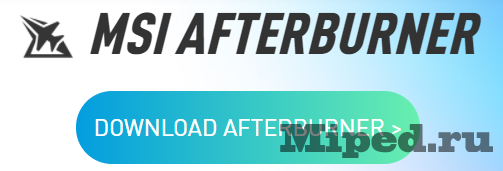
Проходим стандартный процесс установки приложения:

Переходим в настройки, нажатием на шестеренку. Выбираем основную видеокарту в выпадающем списке:

Устанавливаем две галочки и меняем режим на "Extended":

Перезапускаем приложение:
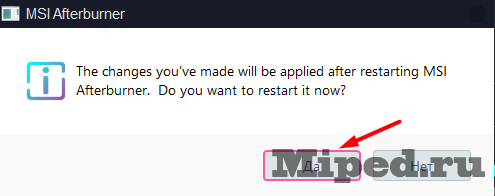
Далее переходим в сам сканер при помощи нажатия специальной кнопки "OC". Также можно воспользоваться комбинацией Ctrl+F и выбрать "OC Scanner":
Запускаем процесс сканирования, для этого нажимаем на "Scan". Обычно это занимает от пятнадцати до тридцати минут:
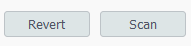
После того, как сканирование завершится, программа автоматически выставит необходимые настройки. Не забываем их применить при помощи "Apply":

Надеюсь статья оказалась для Вас полезной!


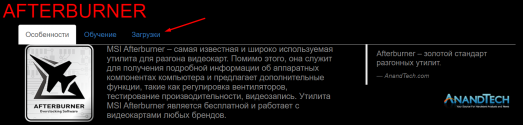
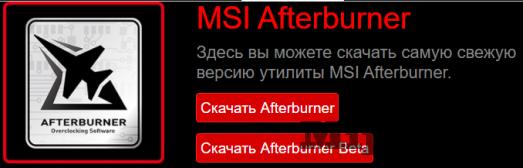
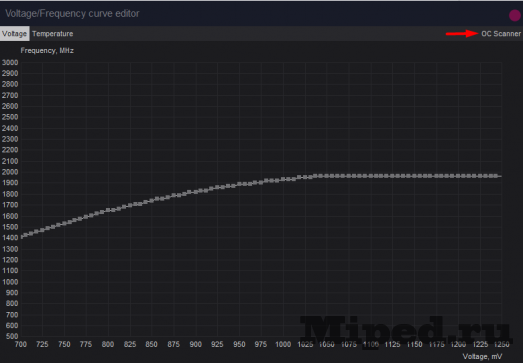
Посетители, находящиеся в группе Гости, не могут оставлять комментарии к данной публикации.